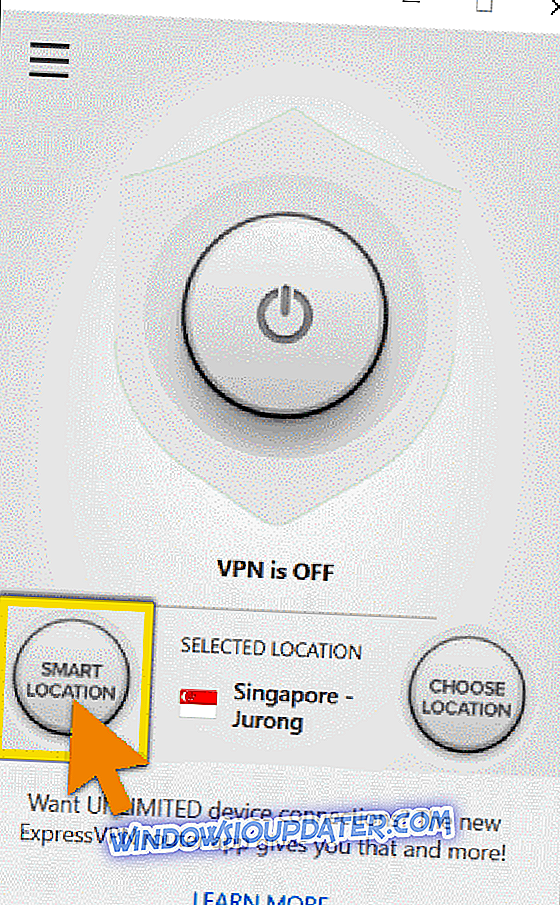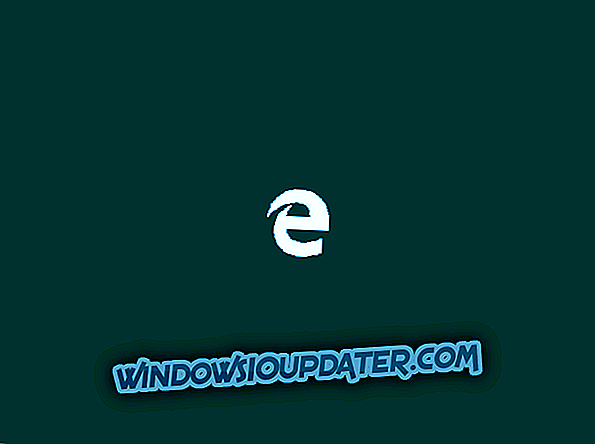프록시는 컴퓨터와 인터넷 사이의 중개 역할을하며 실제 위치를 감추는 데 종종 사용되며 차단되거나 다른 방식으로 사용되는 웹 사이트에 액세스 할 수 있습니다.
프록시 오류로 인해 ExpressVPN으로 인터넷에 연결하는 데 문제가 있으면 프록시 서버를 사용하도록 설정되었을 수 있습니다.
먼저 인터넷 연결이 활성화되어 있는지 확인하고 ExpressVPN에서 연결을 끊은 다음 일반적인 방법으로 웹 사이트에 액세스하십시오. VPN 연결이 끊긴 경우에도 인터넷 연결을 점검 할 수 없습니다.
웹 사이트에 액세스 할 수있는 경우이 기사에서는 VPN에서 연결을 다시 점검하여 ExpressVPN 프록시 오류를 해결할 수있는 몇 가지 솔루션에 대해 간략히 설명합니다.
FIX : ExpressVPN 프록시 오류
- 다른 ExpressVPN 위치에 연결 시도
- 프로토콜 변경
- 보안 소프트웨어 사용 안 함
- 최신 ExpressVPN 버전 다운로드
- 브라우저에서 프록시 사용 안 함
ExpressVPN과 달리 Cyberghost VPN은 뛰어난 개발자 지원을 제공하는 매우 신뢰할 수있는 도구입니다. 지금 CyberGhost VPN (현재 77 % 할인)을 받으시고 연결 오류로 귀찮게하지 마십시오. 전 세계 600여 개의 서버와 전 세계 1, 500 만 명의 사용자가있는이 도구는 항상 최고의 VPN 선택입니다.
해결책 1 : 다른 ExpressVPN 위치에 연결 시도
ExpressVPN에서 연결을 끊었지만 서버 위치에 연결할 수없는 경우 인터넷에 액세스 할 수있는 경우 위치 목록에서 다른 서버 위치를 선택하십시오.
- 위치 선택을 클릭하여 위치 목록에 액세스하십시오.
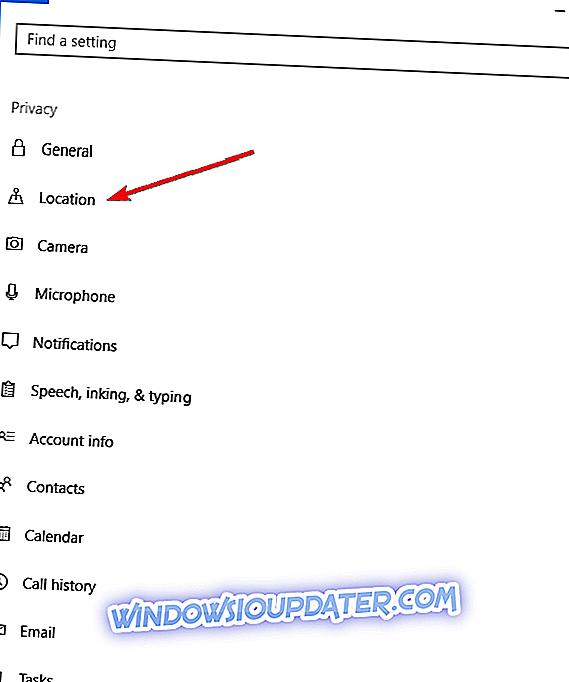
- 연결할 서버 위치를 클릭 한 다음 ON 단추를 클릭하십시오 (위치를 두 번 클릭하여 연결할 수도 있음).
- 추천 탭으로 이동하여 연결할 최고 VPN 선택 목록을 확인하십시오.
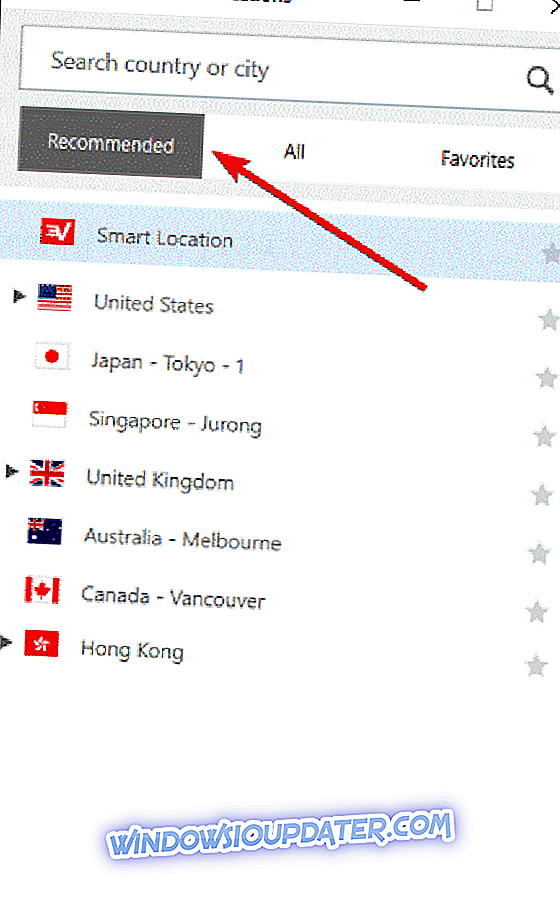
- 지역별 VPN 서버 위치 목록을 보려면 전체 탭을 클릭하십시오.
- 즐겨 찾기 탭을 클릭하여 즐겨 찾기로 저장 한 위치를 표시하십시오. 또한 최근에 연결 한 3 개의 위치를 표시합니다.
- 원하는 위치를 찾으려면 CTRL + F 를 눌러 검색 창으로 이동 한 다음 원하는 서버 위치 의 이름을 입력하고 두 번 클릭하여 연결하십시오
- 선택한 위치에서 연결을 끊으면 스마트 위치를 클릭하여 스마트 위치로 돌아갈 수 있습니다